Kako saznati hash (kontrolni iznos) datoteke u Windows PowerShell
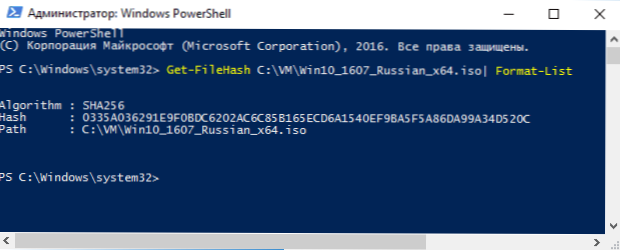
- 3243
- 524
- Garrett Hane Sr.
HESH ili kontrolna količina datoteke kratka je jedinstvena vrijednost izračunata iz sadržaja datoteke i obično se koristi za provjeru integriteta i prepiske (slučajnosti) datoteka prilikom preuzimanja, posebno kada su u pitanju velike datoteke (slike sustava i slično), koji se mogu preuzeti s pogreškama ili pogreškama ili postoje sumnje da je datoteka zamijenjena zlonamjernim.
Na web lokacijama za preuzimanje često se prikazuje kontrolni iznos koji se izračunava u skladu s algoritmima MD5, SHA256 i drugi, što vam omogućava da osvijetlite prenesenu datoteku s datotekom koju je postavio programer. Da biste izračunali kontrolne količine datoteka, možete koristiti programe treće strane, ali postoji način da to učinite sa standardnim sredstvima za Windows 10, 8 i Windows 7 (PowerShell 4 verzija je potrebna.0 i više) - Korištenje PowerShell -a ili naredbenog retka, što će se pokazati u uputama.
Dobivanje kontrolne količine datoteke od strane sustava Windows
Prvo trebate pokrenuti Windows PowerShell: Najlakši način korištenja ploče za pretraživanje Windows 10 ili Windows 7 Start izbornika za ovo.
Tim koji vam omogućuje izračunavanje hash -a za datoteku u PowerShellu - Get-Filehash, A da bi se koristio za izračunavanje kontrolne količine, dovoljno je unijeti ga sa sljedećim parametrima (u primjeru, izračunava se hash za sliku ISO Windows 10 iz mape VM na disku c):
Get-filehash c: \ vm \ win10_1607_russian_x64.ISO | Lista formata
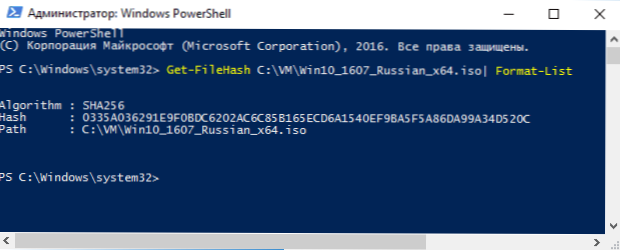
Kada koristi naredbu u ovom obliku, hash se izračunava prema algoritmu SHA256, ali također su podržane i druge opcije, koje se mogu postaviti pomoću parametra -algoritma, na primjer, izračunavanje kontrolne količine MD5, tim će izgledati Kao u donjem primjeru
Get-filehash c: \ vm \ win10_1607_russian_x64.ISO -algoritam MD5 | Lista formata

Istodobno, podržana je sljedeća vrijednost za algoritme za izračunavanje kontrolnog iznosa u sustavu Windows PowerShell
- SHA256 (prema zadanim postavkama)
- MD5
- Sha1
- SHA384
- SHA512
- Mactripledes
- SIREMD160
Detaljan opis sintakse tima Get-FileHash također je dostupan na službenoj web stranici https: // Technet.Microsoft.Com/en-sus/knjižnica/dn520872 (v = wps.650).ASPX
Dobivanje datoteke naredbenog retka pomoću Certutila
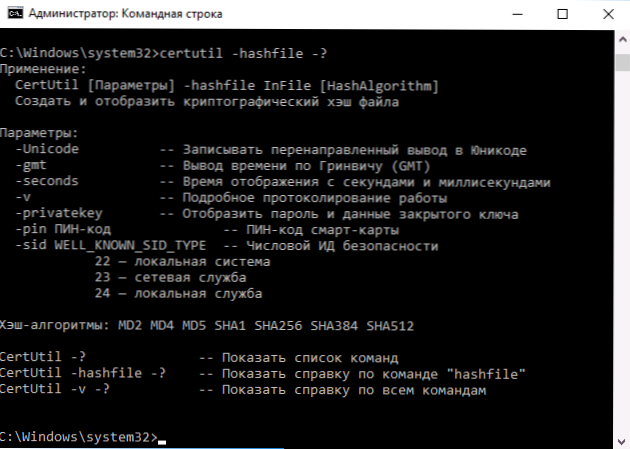
Windows ima ugrađeni uslužni program Certutil za rad s certifikatima, koji, između ostalog, može izračunati kontrolnu količinu datoteka algoritmima:
- MD2, MD4, MD5
- SHA1, SHA256, SHA384, SHA512
Da biste koristili uslužni program, samo pokrenite naredbeni redak Windows 10, 8 ili Windows 7 i unesite naredbu u formatu:
Certutil -HashFile Path_K_fail Algoritam
Primjer dobivanja hash md5 za datoteku prikazan je na snimci zaslona u nastavku.

Uz to: U slučaju da vam trebaju treći programi za izračunavanje datoteka datoteka u sustavu Windows, možete obratiti pažnju na Slavasoft Hashcalc.
Ako trebate izračunati kontrolni iznos u sustavu Windows XP ili Windows 7 bez PowerShell 4 (i mogućnost instaliranja), možete koristiti naredbeni redak Microsoft File Commonsum Integry Verifier, dostupan za preuzimanje na službenoj web stranici https: // wwwww.Microsoft.Com/en-sus/preuzimanje/detalji.ASPX?Id = 11533 (format tima za korištenje uslužnog programa: FCIV.exe path_k_fail - Rezultat će biti md5. Također možete izračunati hash sha1: FCIV.exe -sha1 path_k_fail)
- « Izvješće o baterijskoj bateriji u sustavu Windows 10
- Koji je postupak domaćina za Windows SvChost usluge.exe i zašto učitava procesor »

